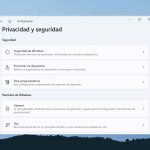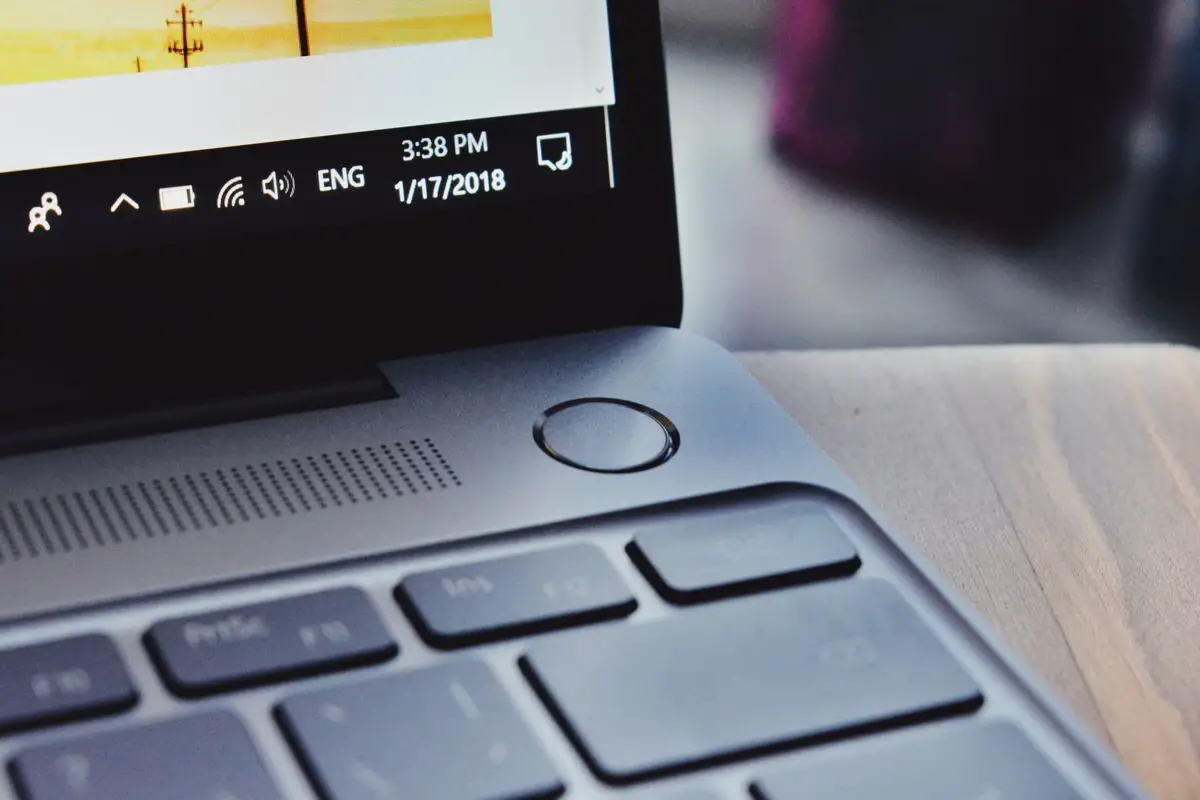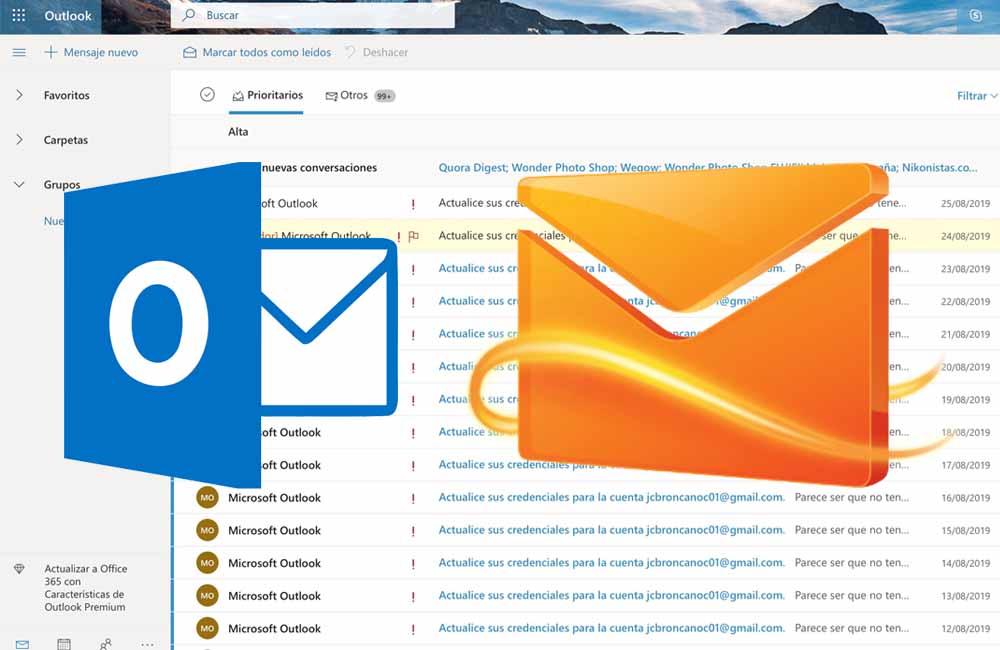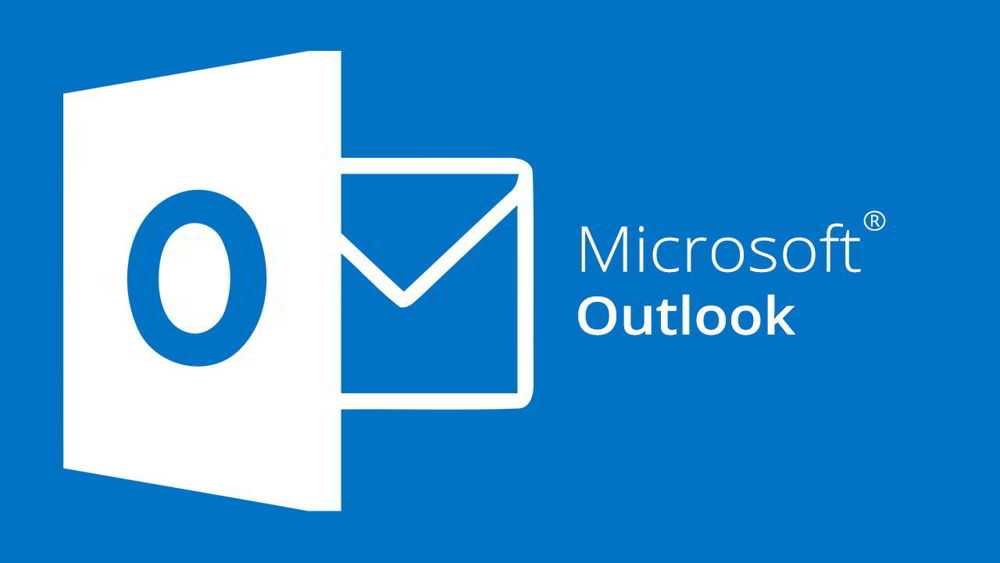Proteger nuestra privacidad es una de las tareas más importantes que tenemos que realizar en un mundo cada vez más digital. Las contraseñas son una herramienta muy sencilla pero sumamente útil que nos permite asegurar la confidencialidad de nuestros datos más personales. En este artículo te explicamos como proteger un pendrive con contraseña, esto asegurará que nadie pueda acceder a su contenido sin su consentimiento.
Muchos usuarios desconocen que los dispositivos de almacenamiento USB, como pendrives y discos duros sin contraseña, pueden protegerse. Además, es un proceso que puedes realizar de una manera muy sencilla y completamente gratis, lo cual siempre es genial.
El pendrive es un dispositivo de almacenamiento que se puede perder fácilmente, por lo que es muy importante protegerlo con una contraseña segura si almacena datos confidenciales. Sigue leyendo si quieres saber cómo garantizar la privacidad de tu pendrive de la forma más sencilla posible.
Cómo poner una contraseña pendiente con Windows 10
BitLocker es una herramienta creada por Microsoft, que viene preinstalada en el sistema operativo de la empresa, desde la llegada de Windows Vista hace más de 10 años. Durante todo este tiempo la aplicación ha recibido varias mejoras, que la hacen más fácil de usar y sobre todo fiable.
Puedes acceder fácilmente a la aplicación BitLocker buscándola en la barra de menú de tu sistema operativo Windows 10. Si la aplicación no aparece es porque no la tienes instalada en tu computadora. No te preocupes puedes descargar e instalar BitLocker de una forma muy sencilla desde la web oficial de Microsoft.
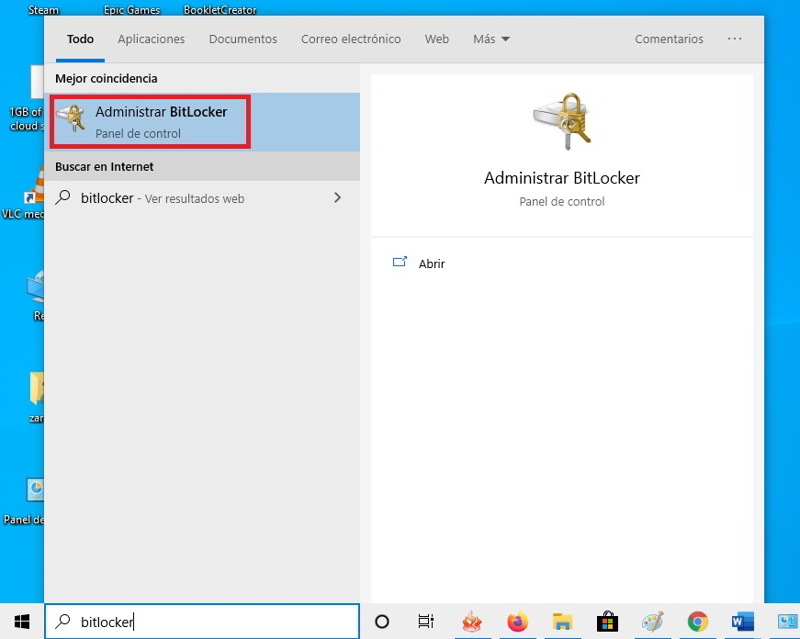
Al abrir la aplicación BitLocker nos aparecerá una ventana desde la que podremos seleccionar todos los dispositivos de memoria USB que tenemos en nuestro equipo con Windows 10.
Todo lo que tenemos que hacer es Búsqueda de dispositivo de memoria USB en el que queremos activar esta herramienta y hacer clic en «Encienda BitLocker”.
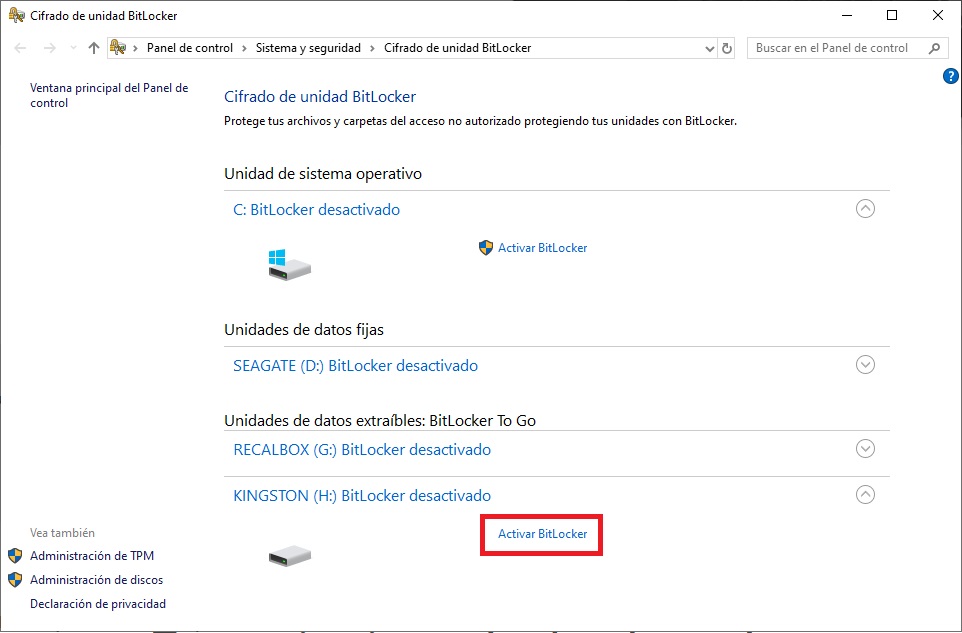
El siguiente paso será esperar unos segundos a que la herramienta BitLocker se active en la unidad de almacenamiento USB.
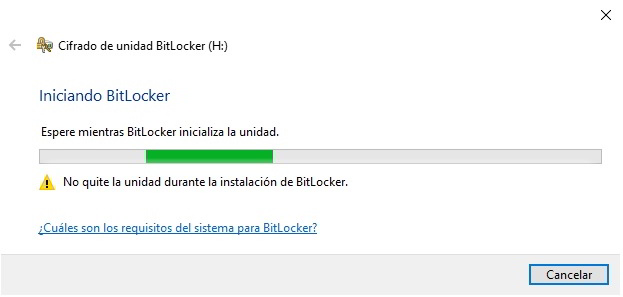
Bitlocker nos ofrece la posibilidad de proteger el contenido de nuestro pendrive mediante un Contraseña o una tarjeta de desbloqueo de módulo digital.
En este caso optamos por utilizar una contraseña, ya que nos parece el método más sencillo y la seguridad que ofrece será más que suficiente para la mayoría de nuestros lectores.
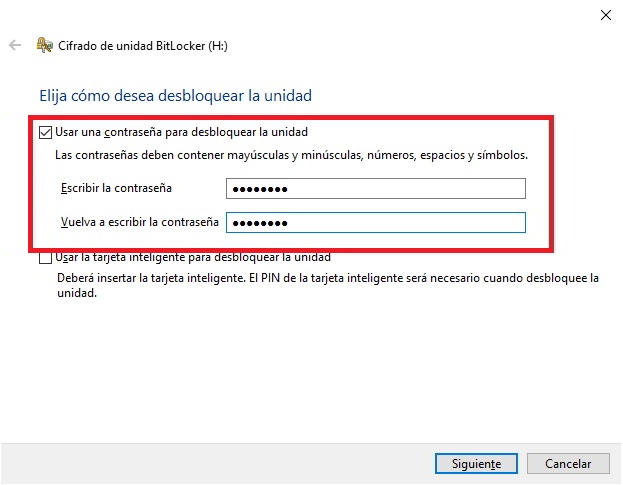
Bitlocker nos permite mantener una copia de seguridad de nuestra contraseña en nuestra cuenta de Microsoft, así como imprimirlo o guardarlo en un archivo que guardaremos donde queramos. Seleccione la opción que nos interese y haga clic en Siguiente.
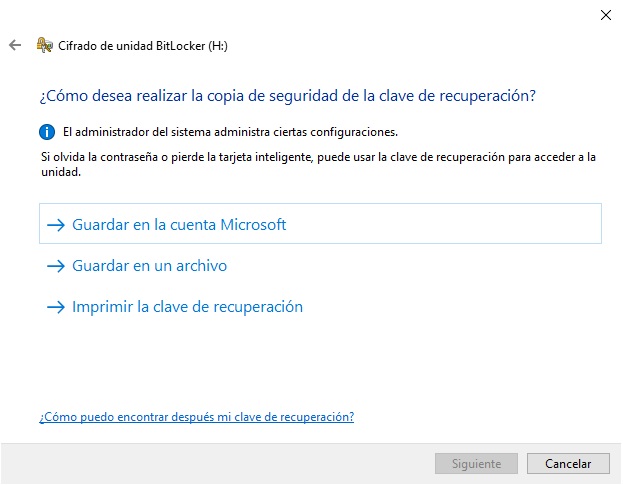
Ahora Bitlocker nos ofrece la posibilidad de cifrar todo el espacio de almacenamiento pendrive o cifrar solo el espacio que hemos ocupado. El primer método es más rápido, pero el segundo es más seguro.
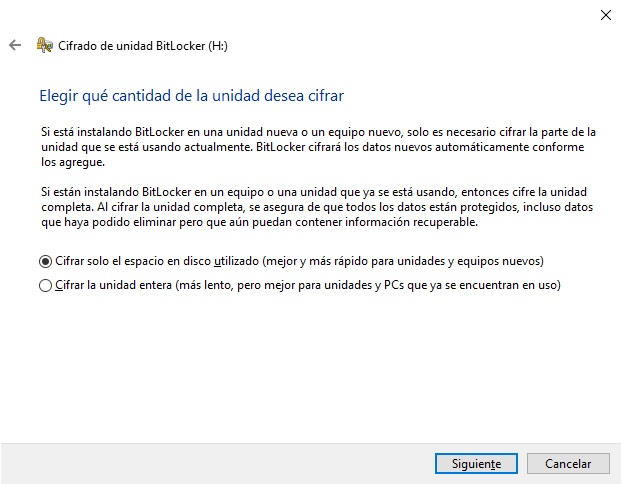
El siguiente paso es seleccionar la función de cifrado nueva o tradicional. El método de cifrado tradicional ofrece una mejor compatibilidad con equipos que usan diferentes versiones de Windows compatibles con BitLocker. Por lo tanto, recomendamos el uso de cifrado tradicional.
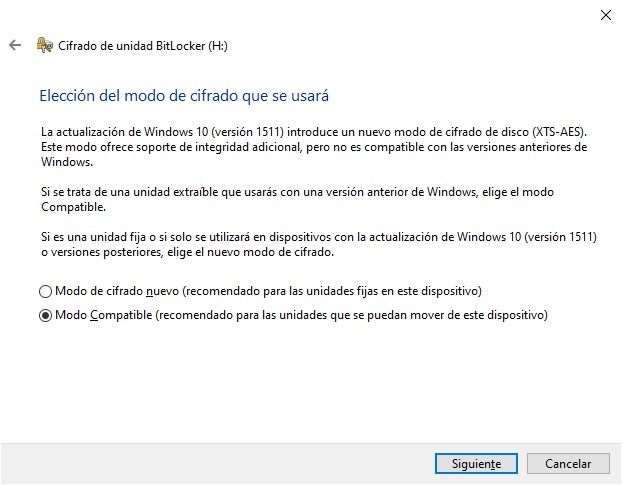
Finalmente nos preguntará confirmación para iniciar el proceso de cifrado de nuestro pendrive.
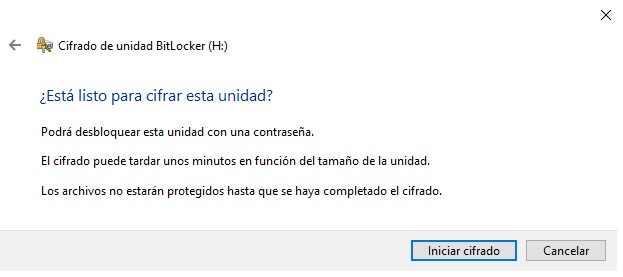
Así de sencillo es proteger una contraseña pendrive usando Windows 10, esperamos que te sea de mucha utilidad.